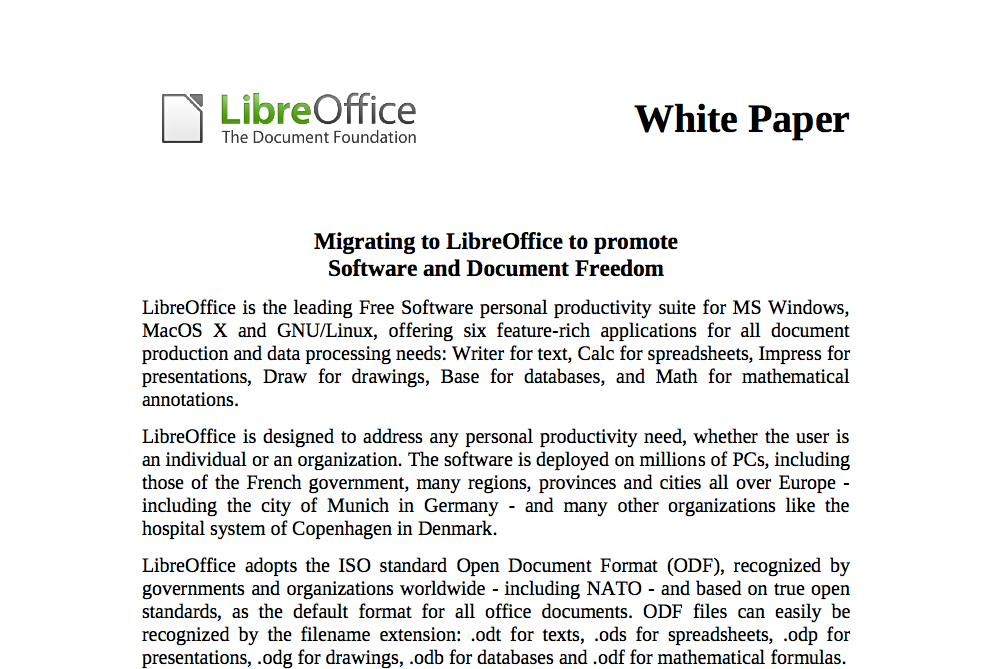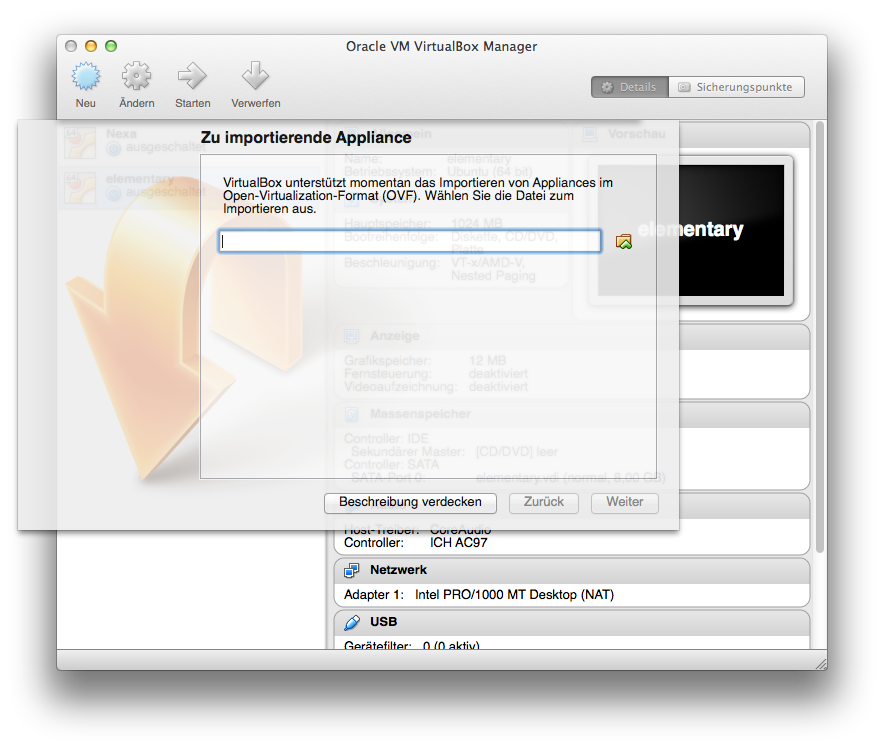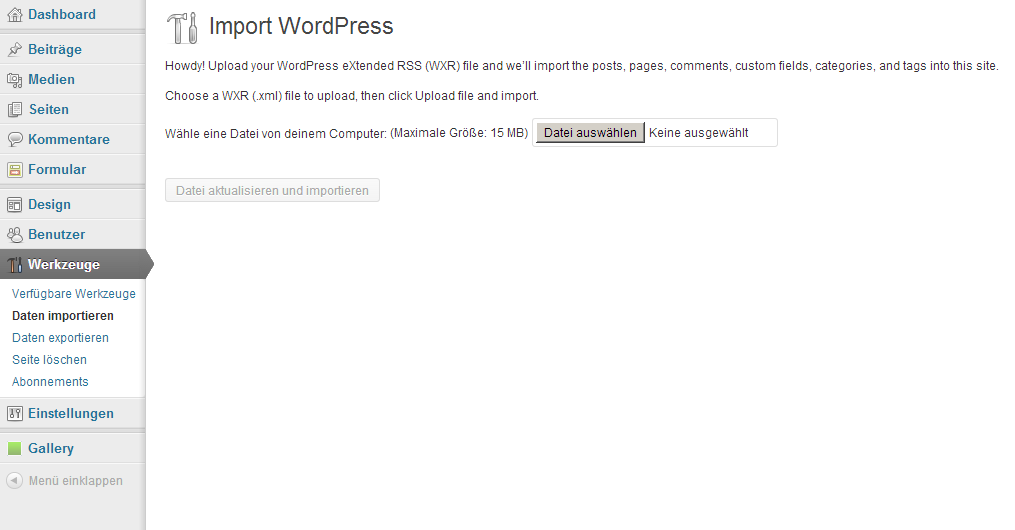Wie mir heute auffiel, veröffentliche die Document Foundation, die Stiftung hinter LibreOffice, vor mehr als einem Jahr ein Whitepaper für die Migration auf LibreOffice. Veröffentlich wurde das Whitepaper zum Document Freedom Day. In dem achtseitigen Papier werden dabei die Vorteile einer Migration auf offene Standards für den Anwender und die Organisation beschrieben.
Neben der Bezugsquelle für das Whitepaper, gibt es dazu auch einen Eintrag auf der Webseite, welcher die Hintergründe für dieses Whitepaper erklärt.